시작할 때 실행되는 Logitech Download Assistant가 귀찮으십니까?
문제 없습니다. 여기에서는 시작에서 Logitech Download Assistant(LDA)를 비활성화하는 단계별 가이드를 설명합니다.
최고의 컴퓨터 액세서리를 개발하는 기업, 로지텍은 말이 필요없을 것입니다. 웹캠에서 키보드, 마우스, 헤드셋 등에 이르기까지 거의 모든 것을 제공하며 수백만 명의 사용자가 신뢰합니다. 이 이름을 유지하고 적시에 업데이트를 제공하기 위해 대부분의 Logitech 제품에는 Logitech Download Assistant가 함께 제공됩니다. 하지만 이 도우미가 시작할 때마다 나타나기 시작하면 사용자는 짜증을 냅니다.
당신이 그들 중이거나 당신이 아는 누군가가 Logitech Download Assistant 로 인해 문제가 있는 경우 시작 시 실행 이 가이드를 끝까지 읽으십시오. 이 문제 해결 문서에서는 시작할 때 Logitech Download Assistant가 실행되지 않도록 비활성화하는 방법을 설명합니다.
로지텍 다운로드 어시스턴트란?
이름에서 알 수 있듯이 Logitech Download Assistant Logitech 팀에서 개발한 소프트웨어이며 새 업데이트를 다운로드하고 설치하는 데 사용됩니다. 이것은 Logitech 프로그램을 최신 상태로 유지하는 데 도움이 됩니다. 그러나 시스템 시작 시 자동으로 실행되면 사용자가 짜증을 냅니다. 뿐만 아니라 일부는 이를 맬웨어로 간주하기도 합니다. 따라서 비활성화하는 방법을 찾고 있다면 여기로 이동합니다.
시작 시 Logitech Download Assistant가 실행되는 원인
문제의 근본 원인을 파악하기 위해 사용자 보고서와 문제 해결을 위해 채택된 방법을 살펴보았습니다. 이 검색 중에 문제가 나타나는 몇 가지 이유를 찾았습니다. 결과는 다음과 같습니다.
- <리 스타일="글꼴 무게:400;" aria-level="1">로지텍 제품용 새 업데이트 출시 – Logitech 장치에 대한 새 업데이트가 출시되면 이 문제가 발생할 수 있습니다. 유사한 상황에 처한 사용자는 시스템 디렉토리에서 Logitech Download Assistant를 제거하여 문제를 해결할 수 있었고 다른 사용자는 시작 옵션을 비활성화했다고 말했습니다. <리 스타일="글꼴 무게:400;" aria-level="1">관련 Logitech 소프트웨어 설치를 위한 옵션/제안 – Logitech Download Assistant는 때때로 시스템에 대한 관련 또는 옵션 Logitech 소프트웨어를 제안하기 위해 팝업됩니다.
이러한 이유로 시작할 때 Logitech Download Assistant가 실행되는 것을 볼 수 있습니다. 이 문제를 계속 유지하려면 아래 설명된 단계를 따르고 Logitech Download Assistant가 자동으로 실행되지 않도록 비활성화하십시오.
시작 시 Logitech Download Assistant를 비활성화하는 방법
방법 1:작업 관리자를 통해 Logitech Download Assistant 비활성화
시스템을 시작할 때마다 Logitech Download Assistant가 열리지 않도록 하는 가장 쉽고 간단한 방법은 작업 관리자를 사용하는 것입니다. 방법을 알아보려면 아래 단계를 따르세요.
1. Ctrl + Shift + Esc를 눌러 작업 관리자 열기
2. 시작 탭을 클릭하고 Logitech Download Assistant를 찾습니다.
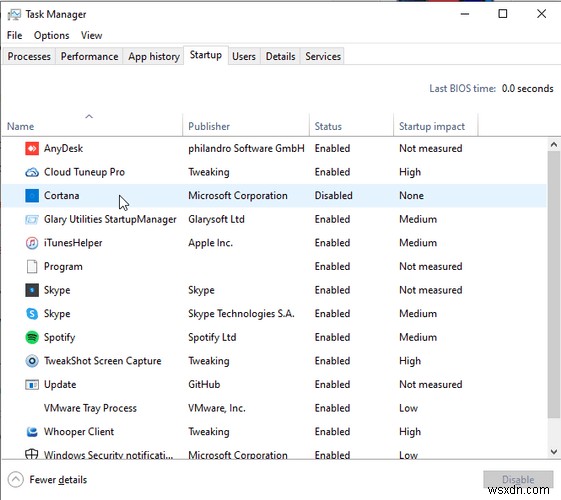
3. 그것을 선택하고 오른쪽 하단 모서리에 있는 비활성화 버튼을 클릭합니다. 또는 마우스 오른쪽 버튼을 클릭하고 상황에 맞는 메뉴에서 비활성화를 선택할 수 있습니다.
4. 시스템을 다시 시작합니다. 이제 시작 시 Logitech Download Assistant가 실행되지 않습니다.
작업 관리자로 이동하여 Logitech Download Assistant 항목을 찾는 것이 마음에 들지 않으면 Advanced PC Cleanup을 실행할 수 있습니다. 이 올인원 시스템 최적화 유틸리티를 사용하면 시작할 때 실행되는 Logitech Download Assistant 및 기타 원치 않는 작업을 비활성화할 수 있습니다. 또한 이를 사용하면 즉시 PC를 청소하고 맬웨어 공격으로부터 보호할 수 있습니다.
Advanced PC Cleanup을 사용하고 Logitech Download Assistant를 비활성화하려면 아래 단계를 따르십시오.
1. 고급 PC 정리
다운로드 및 설치2. Windows용 전문 정크 클리너 및 속도 부스터 도구 실행
3. 왼쪽 창에 있는 시작 관리자 옵션을 클릭합니다.
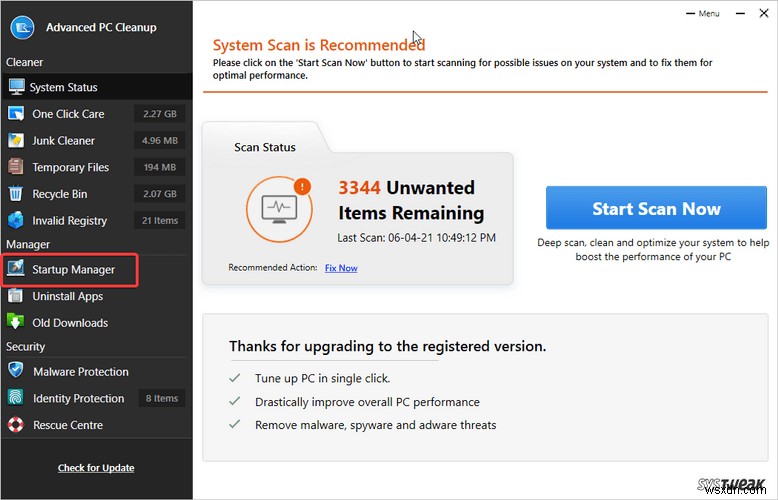
4. 모듈이 시스템을 스캔하고 시스템 시작 시 실행 중인 응용 프로그램을 나열할 때까지 기다립니다.
5. Logitech 다운로드 도우미를 찾습니다.
6. 해당 항목을 선택하고 옆에 있는 휴지통 아이콘을 클릭합니다. 이렇게 하면 Logitech 다운로드 도우미 가 비활성화됩니다. 시작할 때 자동으로 실행되지 않도록 합니다.
7. Logitech Download Assistant 시스템을 다시 시작합니다. 이제 시작 시 실행되지 않아야 합니다.
이 외에도 Advanced PC Cleanup을 사용하여 정크 파일을 제거하고 잘못된 레지스트리 항목을 정리하고 시스템에서 맬웨어 감염을 검사하고 신원 노출 추적을 보호하는 등 많은 작업을 수행할 수 있습니다.
방법 2:설정에서 Logitech Download Assistant 비활성화
일부 사용자는 Windows 설정에서 알림을 비활성화하여 Logitech Download Assistant를 비활성화했습니다. 방법을 알아보려면 아래 단계를 따르세요.
1. Windows + I를 눌러 Windows 설정을 엽니다.
2. 시스템
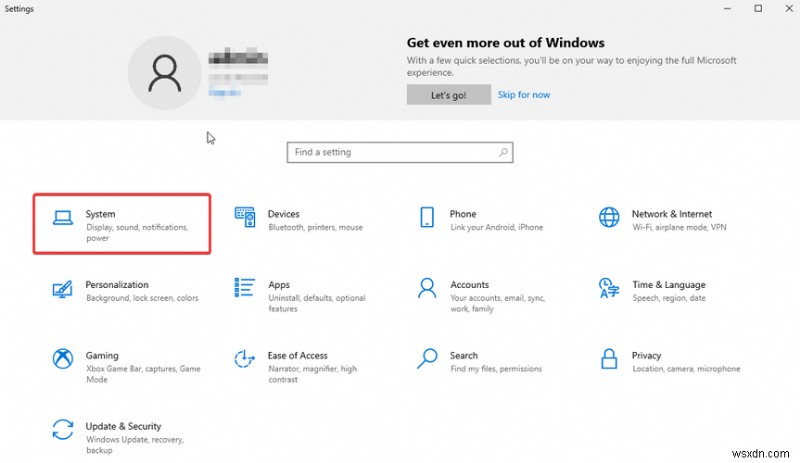
3. 왼쪽 창에서 알림 및 작업을 선택합니다.
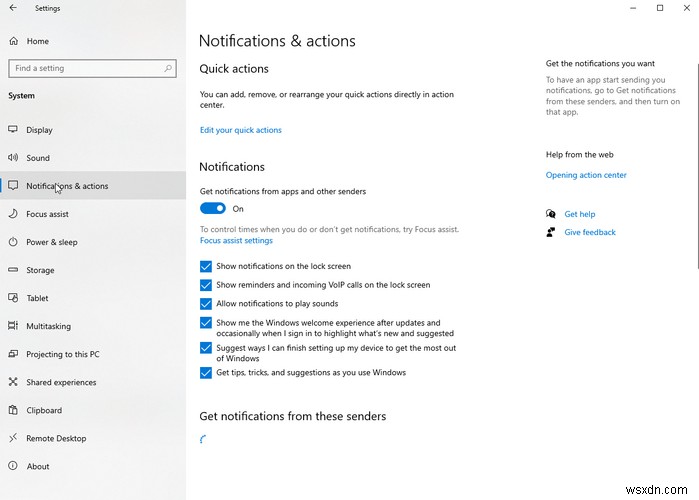
4. 아래로 스크롤하여 이 발신자로부터 알림 받기 아래에서 Logitech을 찾습니다.
5. 활성화된 경우 설정을 끕니다.
6. 시스템 다시 시작 LDA는 이제 시스템 시작 시 더 이상 실행되지 않습니다.
Logitech이 목록에 없는 경우 다음 단계로 이동합니다.
방법 3:System32에서 LogiLDA.dll 파일 삭제
시작 시 Logitech Download Assistant 실행을 영구적으로 중지하는 방법입니다. 이 수정 사항을 사용하려면 System32 폴더에서 LogiLDA.dll을 삭제합니다. 완료되면 시작 시 Logitech Download Assistant가 더 이상 표시 및 실행되지 않습니다.
참고: 이 파일을 삭제해도 Logitech 제품 또는 기본 Logitech 모듈의 기능과 충돌하지 않습니다. 그러나 파일이 삭제되면 자동 기능이 더 이상 작동하지 않으므로 Logitech 제품 업데이트를 수동으로 찾아야 합니다.
파일을 제거하려면 다음 단계를 따르세요.
1. Windows + E를 눌러 파일 탐색기 열기
2. 다음 디렉터리에서 LogiLDA.dll을 찾습니다. C:\Windows\System32 \
3. LogiLDA.dll 파일을 마우스 오른쪽 버튼으로 클릭> 삭제
4. 시스템을 재부팅하면 시스템 시작 시 LDA가 더 이상 자동으로 표시되거나 실행되지 않습니다.
이 간단한 단계 또는 고급 PC 정리를 사용하면 시스템 시작 시 Logitech Download Assistant가 실행되지 않도록 할 수 있습니다. 업데이트를 수동으로 다운로드해도 괜찮다면 Logitech Download Assistant를 비활성화해도 됩니다. 또한 이렇게 하면 부팅 시 실행되는 프로그램이 줄어들기 때문에 시스템 메모리가 절약됩니다. 정보가 도움이 되셨다면 찬성표를 주시고 친구 및 가족과 공유해 주십시오. 기술적인 문제와 관련하여 질문이나 제안이 있는 경우 댓글 상자에 질문과 피드백을 남겨주세요.
관련 기사:
Logitech 게임 소프트웨어 다운로드 방법
Windows 10 PC용 5가지 최고의 로지텍 드라이버 대안
Windows 10 PC에서 Logitech 키보드 지연을 수정하는 방법
Logitech G533 마이크가 작동하지 않는 문제를 해결하는 방법
Logitech G430 마이크를 수정하는 방법에 대한 상위 5개 수정
